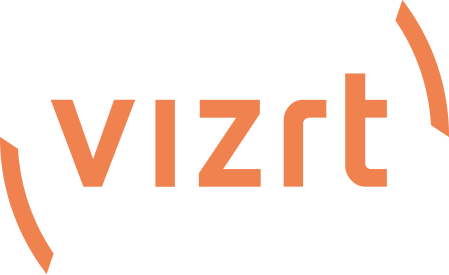よくある質問
TriCaster Mini
-
Q. 156Virtual Set Editorの使い方
-
Q. 153ライブストリーミングの設定方法
-
Q. 1524Kモニターの利用について
-
Q. 144TriCasterに付属するNewTekサンプルコンテンツを削除してしまいました
-
Q. 141TriCaster Mini 4K インターレースセッションのサポートについて
-
Q. 140NVidiaドライバーのアップデートと標準ドライバとDCHドライバの比較
-
Q. 133NDI と SMPTE ST 2110 との互換性はありますか?
-
Q. 132DDR にインポートする際は、TriCaster でトランスコードを行っているのですか?
-
Q. 131DSK (ダウンストリームキーヤー) のオン/オフや、ソースの切り替えなどの外部制御は可能ですか?
-
Q. 129ミキサー用のサーフェスは利用できますか?
-
Q. 128内蔵ミキサーを別の人が同時に操作できますか?
-
Q. 127アルファチャンネル付きの動画は、どのようなファイル形式が使えますか?
-
Q. 126ストリームと録画機能は同時に使用できますか?
-
Q. 124クロマキーの LiveMatte と ULTLA はどう使い分けるのですか?
-
Q. 123Virtual Set Editor でできることは何ですか?
-
Q. 130FTP などを使用して、動画や静止画をネットワーク越しに取り込むことは可能ですか?
-
Q. 122TriCasterに付属するバーチャルスタジオのサンプルはどこかで確認できますか?
-
Q. 125グラフィックはソフトのバージョンや機材で異なりますか?
-
Q. 134TriCaster Mini R2に付属するコントローラのボタンマッピングを変更したい
-
Q. 121TriCasterや3Playのキーボードショートカットを変更するには